手提电脑wifi连接不上是什么原因 如何排除手提电脑无法连接wifi的问题
手提电脑wifi连接不上是什么原因,现今手提电脑已经成为我们日常生活不可或缺的重要工具之一,而其与网络的联接显得尤为重要,然而有时候我们会遇到手提电脑无法连接wifi的问题,这直接影响了我们的工作和学习。那么手提电脑wifi连接不上究竟是什么原因呢?又该如何排除这个问题呢?下面我们就一起来探讨一下。
具体方法:
1、在“我的电脑”图标右键点击-“设备管理器”。
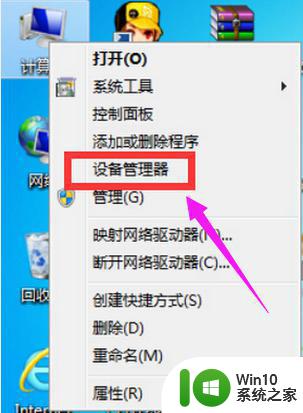
2、选择“网络适配器”进行查看网卡驱动的详细情况。
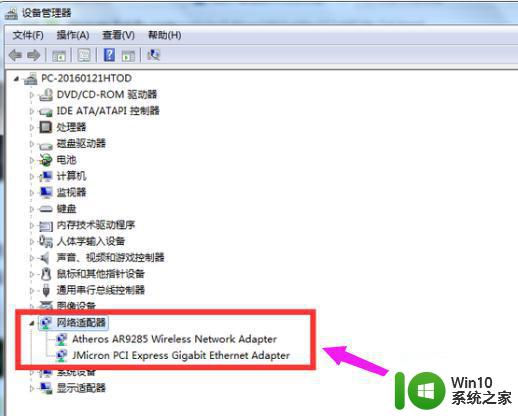
3、如果无线网卡未安装驱动或者未使用的话,重新启用一下无线网卡或者重新安装一下无线网卡驱动,无线网卡驱动可以在其他的地方下载后拷贝到电脑上进行安装。
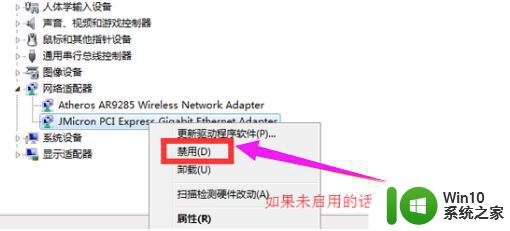
4、如果尝试上面的方法还是没有办法链接wifi网络的话,那么可以把WIFI密码进行重新输入尝试连接,在无线新网络信号图标上单机右键点击“属性”。
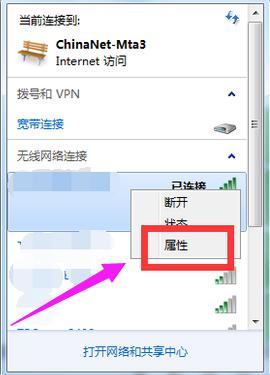
5、然后会弹出来一个选项框,输入密码,再次连接。
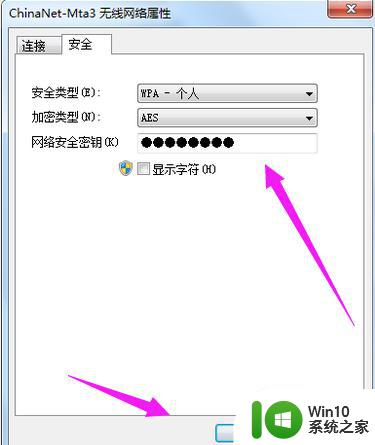
6、将连接不上的无线网络从网络选项中删除,然后重新搜索尝试连接,首先打开“网络共和中心”。
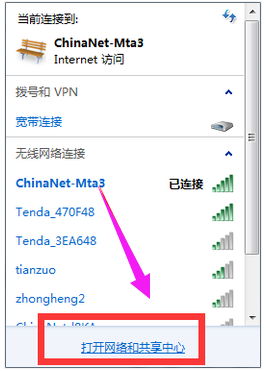
7、点击“管理无线网络”。
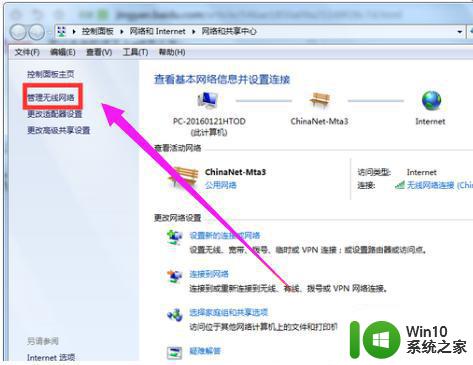
8、在这里会显示电脑之前连接过的所有的wifi信号名称。
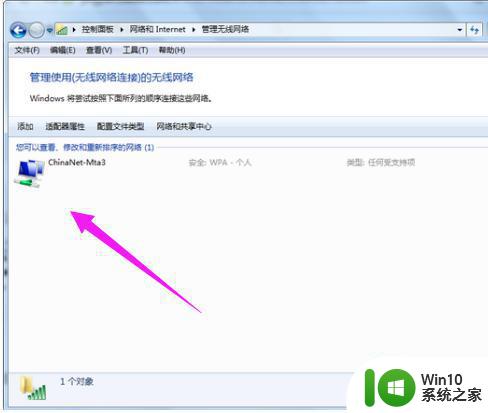
9、在wifi信号名上单击右键,选择“删除网络”。
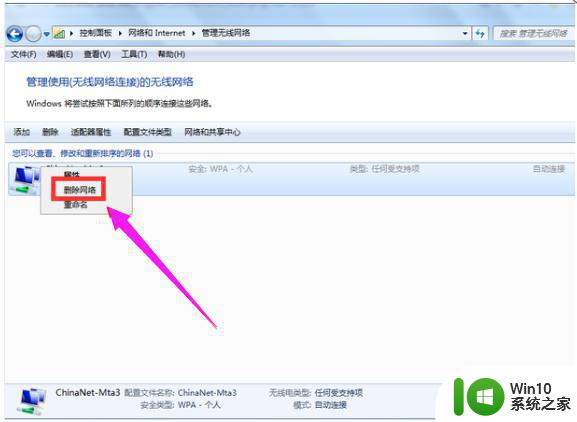
10、之后这个网络就会从电脑中删除,然后重新点击网络输入密码进行连接。
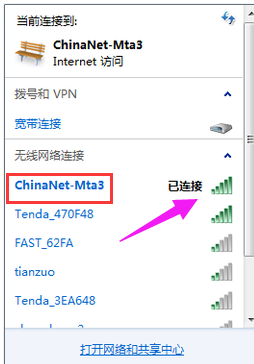
以上就是手提电脑无法连接Wi-Fi的原因及排除方法,如果您遇到相同的问题,请参照小编的方法进行处理,希望这些方法能够对您有所帮助。
手提电脑wifi连接不上是什么原因 如何排除手提电脑无法连接wifi的问题相关教程
- 电脑wifi连不上是什么原因 电脑wifi连接不上的解决方法
- 手机可以连接的wifi为什么电脑连不上 手机可以连接的wifi电脑连不上是怎么回事
- 电脑连不上wifi而手机能连的处理方法 电脑无法连接Wi-Fi但手机可以连接的原因和解决方法
- 电脑连WiFi但是不能上网的两种解决方法 电脑连接WiFi但无法上网是什么原因
- wifi电脑能用手机用不了是什么问题 电脑连接wifi能用但手机不行怎么办
- 手机上已连接的wifi如何连接到电脑 手机如何将已连接的wifi共享给电脑
- 笔记本电脑不能连接wifi怎么解决 手提电脑无法连接WiFi怎么办
- 手机能连接上wifi但不能上网的原因 手机连接上wifi却无法上网怎么办
- 猎豹免费wifi连接不上的解决方法 猎豹免费wifi无法连接手机怎么办
- 为什么手提电脑充不了电 手提电脑充不了电是什么原因
- 不可上网的wifi是什么原因 无线网络连接不上怎么办
- 手机可以连接wifi但是不能上网是怎么回事 手机连接wifi后无法上网怎么办
- U盘装机提示Error 15:File Not Found怎么解决 U盘装机Error 15怎么解决
- 无线网络手机能连上电脑连不上怎么办 无线网络手机连接电脑失败怎么解决
- 酷我音乐电脑版怎么取消边听歌变缓存 酷我音乐电脑版取消边听歌功能步骤
- 设置电脑ip提示出现了一个意外怎么解决 电脑IP设置出现意外怎么办
电脑教程推荐
- 1 w8系统运行程序提示msg:xxxx.exe–无法找到入口的解决方法 w8系统无法找到入口程序解决方法
- 2 雷电模拟器游戏中心打不开一直加载中怎么解决 雷电模拟器游戏中心无法打开怎么办
- 3 如何使用disk genius调整分区大小c盘 Disk Genius如何调整C盘分区大小
- 4 清除xp系统操作记录保护隐私安全的方法 如何清除Windows XP系统中的操作记录以保护隐私安全
- 5 u盘需要提供管理员权限才能复制到文件夹怎么办 u盘复制文件夹需要管理员权限
- 6 华硕P8H61-M PLUS主板bios设置u盘启动的步骤图解 华硕P8H61-M PLUS主板bios设置u盘启动方法步骤图解
- 7 无法打开这个应用请与你的系统管理员联系怎么办 应用打不开怎么处理
- 8 华擎主板设置bios的方法 华擎主板bios设置教程
- 9 笔记本无法正常启动您的电脑oxc0000001修复方法 笔记本电脑启动错误oxc0000001解决方法
- 10 U盘盘符不显示时打开U盘的技巧 U盘插入电脑后没反应怎么办
win10系统推荐
- 1 萝卜家园ghost win10 32位安装稳定版下载v2023.12
- 2 电脑公司ghost win10 64位专业免激活版v2023.12
- 3 番茄家园ghost win10 32位旗舰破解版v2023.12
- 4 索尼笔记本ghost win10 64位原版正式版v2023.12
- 5 系统之家ghost win10 64位u盘家庭版v2023.12
- 6 电脑公司ghost win10 64位官方破解版v2023.12
- 7 系统之家windows10 64位原版安装版v2023.12
- 8 深度技术ghost win10 64位极速稳定版v2023.12
- 9 雨林木风ghost win10 64位专业旗舰版v2023.12
- 10 电脑公司ghost win10 32位正式装机版v2023.12